Shell 基礎設施主機 CPU 使用率過高的 5 個修復
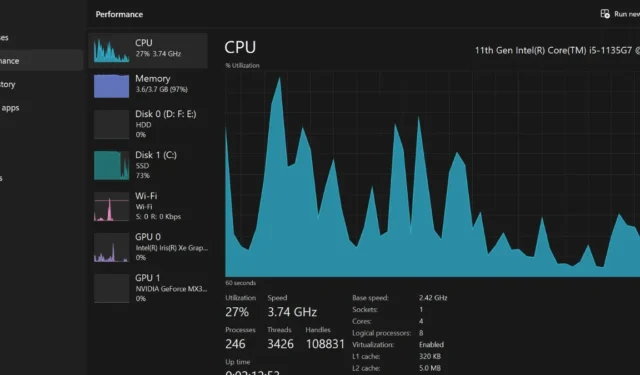
這是一個眾所周知的事實:當 CPU 使用率激增時,計算機的性能可能會受到影響。更糟糕的是,您的應用程序可能會崩潰,未保存的工作可能會丟失,並且整個計算機可能會死機。在幕後,它可能是 Shell 基礎設施主機佔用了您的 CPU 容量。本指南包含解決 Shell 基礎設施主機高 CPU 使用率的有效修復程序。
基本故障排除
Shell 基礎設施主機(或“sihost.exe”)處理 Windows PC 上的圖形 UI 元素。這些圖形包括背景圖像、照片查看、任務欄透明度和“開始”菜單佈局。
但 CPU 使用率升高並不總是表明存在嚴重問題。因此,可以安全地從這些簡單的修復開始,然後再進行更具體的修復。
- 重新啟動計算機:重新啟動系統可以解決許多問題,包括與導致 CPU 使用率過高的進程相關的問題。重新啟動將重新啟動這些進程並給您一個全新的開始。
- 更新 Windows:更新 Windows 安裝對於維護計算機的健康和安全至關重要。要檢查系統是否有任何新更新,請轉到“設置 -> Windows 更新”。
- 檢查文件損壞:SFC(系統文件檢查器)掃描是 Windows 中的一項故障排除功能,可掃描損壞和損壞的系統文件。當檢測到時,它會自動將損壞的文件替換為正確的文件。如果運行 SFC 後問題仍然存在,更強大的診斷工具是 DISM (部署映像服務和管理)。
如果基本的故障排除沒有幫助,請繼續使用以下更有針對性的解決方案。
1. 重啟Shell基礎設施主機進程
嘗試使用任務管理器結束 Shell 基礎結構主機進程,如下所示:
- 右鍵單擊任務欄上的任意位置,然後選擇“任務管理器”。
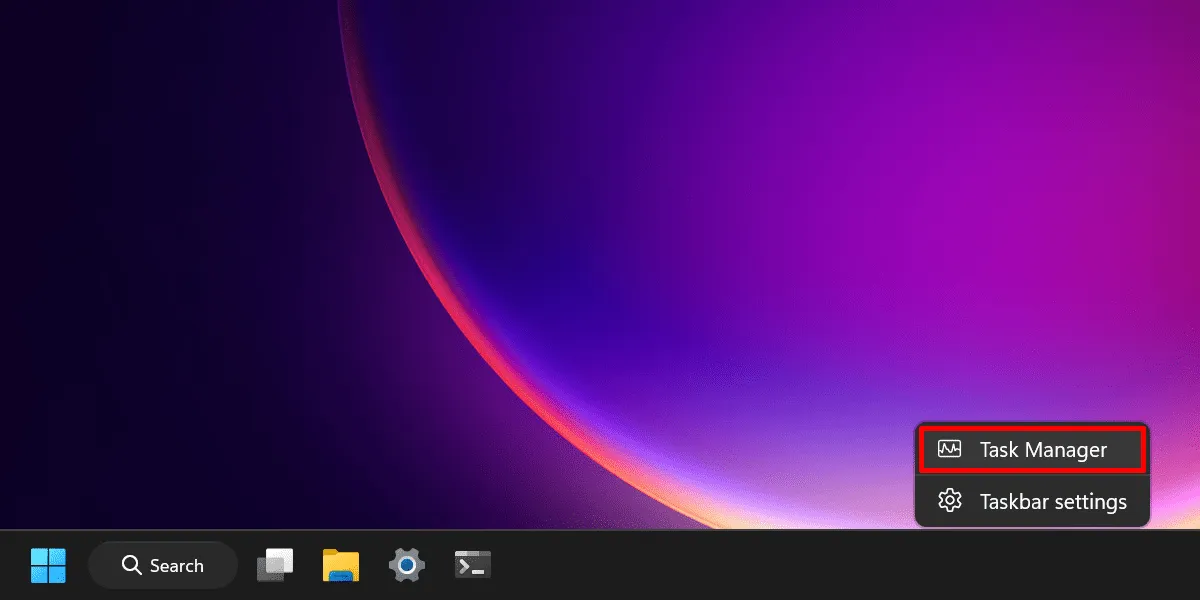
- 在頂部的搜索欄中輸入“sihost.exe”。
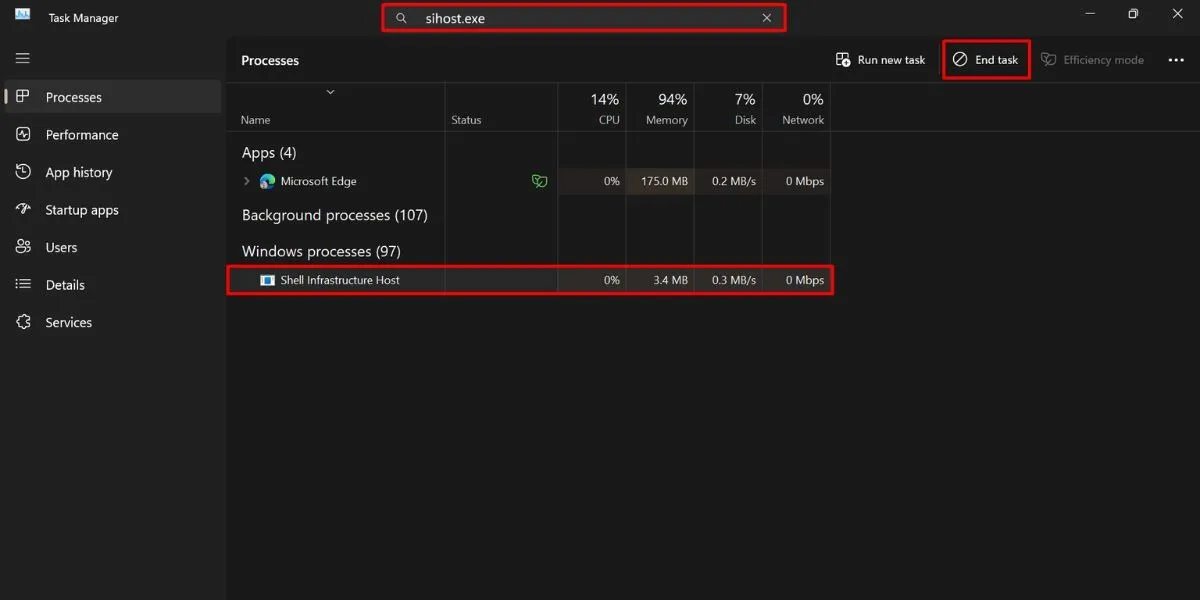
- 當 Shell 基礎設施主機出現時,選擇它並單擊任務管理器右上角的“結束任務”。
- 如果 CPU 使用率仍然很高,請搜索“explorer.exe”並將其結束。
- 請注意,一旦結束 Shell 進程,您的計算機的用戶界面可能會遇到一些故障,因為它處理許多與圖形 UI 相關的進程。
- 請注意,禁用主機只能暫時進行。為了確保您的電腦上一切正常,請重新啟動計算機以刷新“sihost.exe”。
2. 乾淨啟動
執行乾淨啟動也可能是解決由於 Shell 進程導致 CPU 使用率過高的一種解決方案。您必須禁用啟動計算機時運行的所有啟動程序。
- 打開運行實用程序 ( Win+ R),輸入
msconfig,然後單擊“確定”。
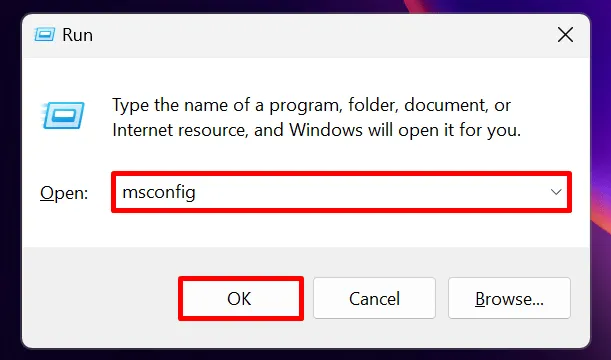
- 在“常規”選項卡中,選擇“選擇性啟動”,然後取消選中“加載啟動項”。
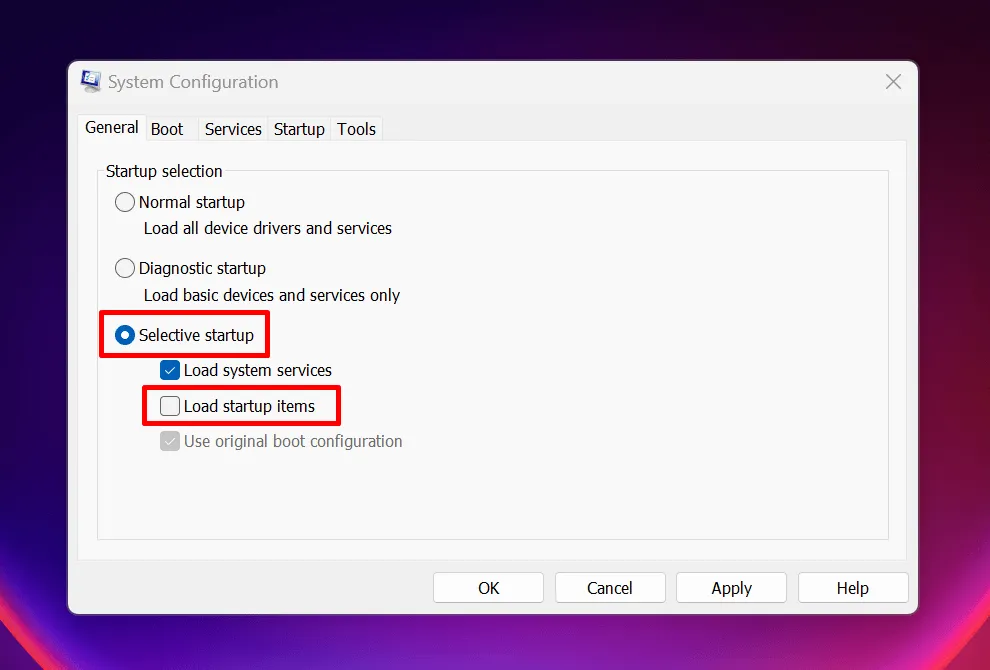
- 切換到“服務”選項卡,然後選擇底部的“隱藏所有 Microsoft 服務”。單擊“全部禁用”,然後單擊“應用 -> 確定”。
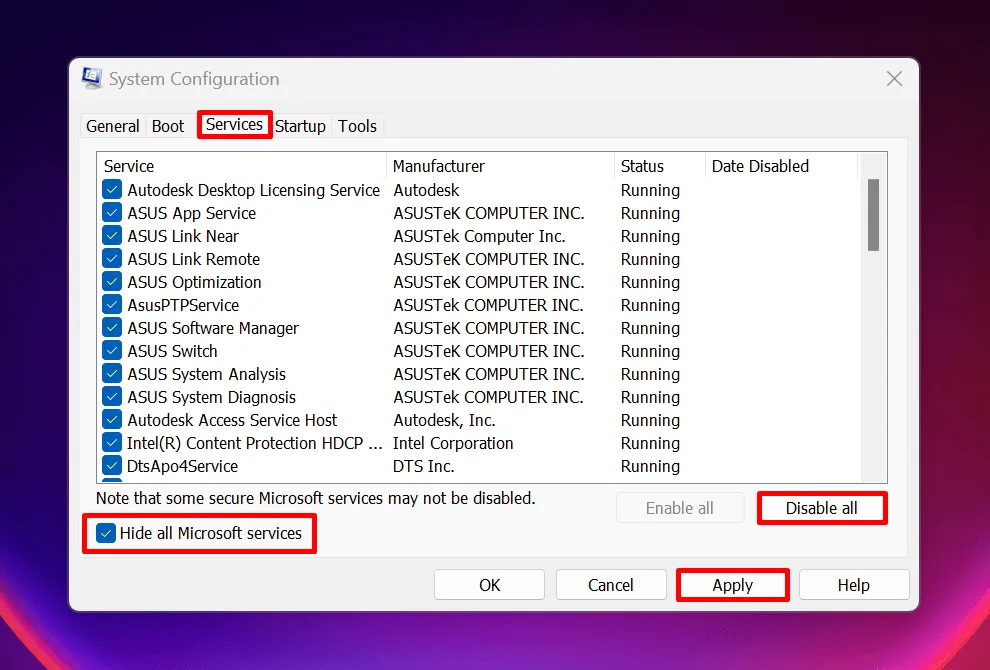
- 切換到“啟動”選項卡,然後單擊“打開任務管理器”。

- 在任務管理器的“啟動應用程序”部分中,選擇一個項目,然後單擊“禁用”。對所有啟動應用程序重複此步驟。
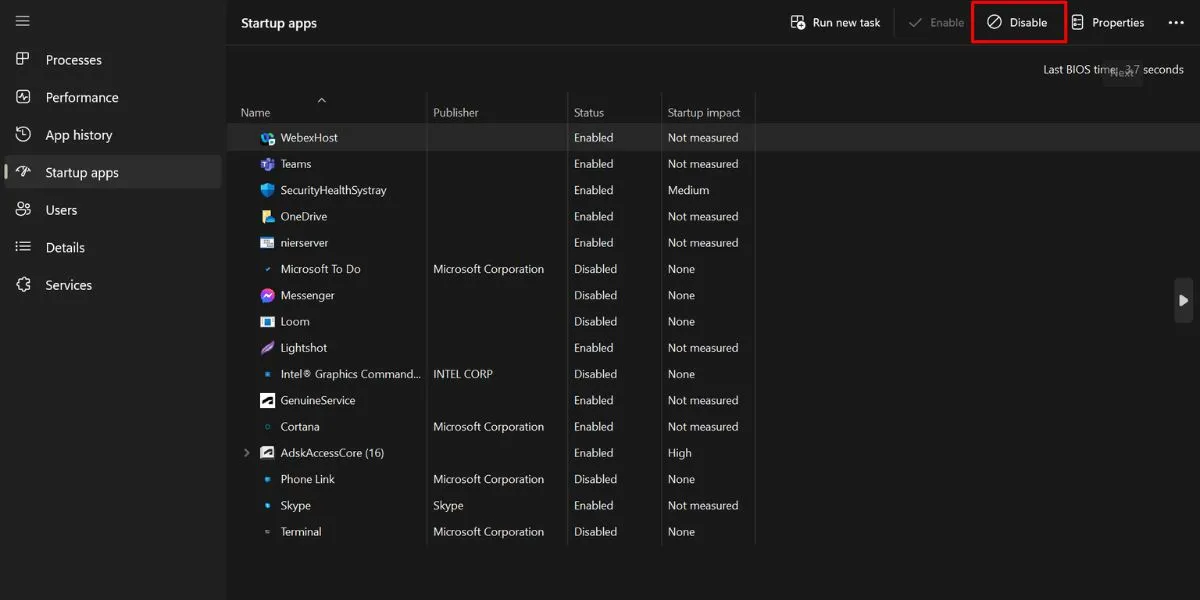
- 返回“系統配置”窗口,單擊“確定”。
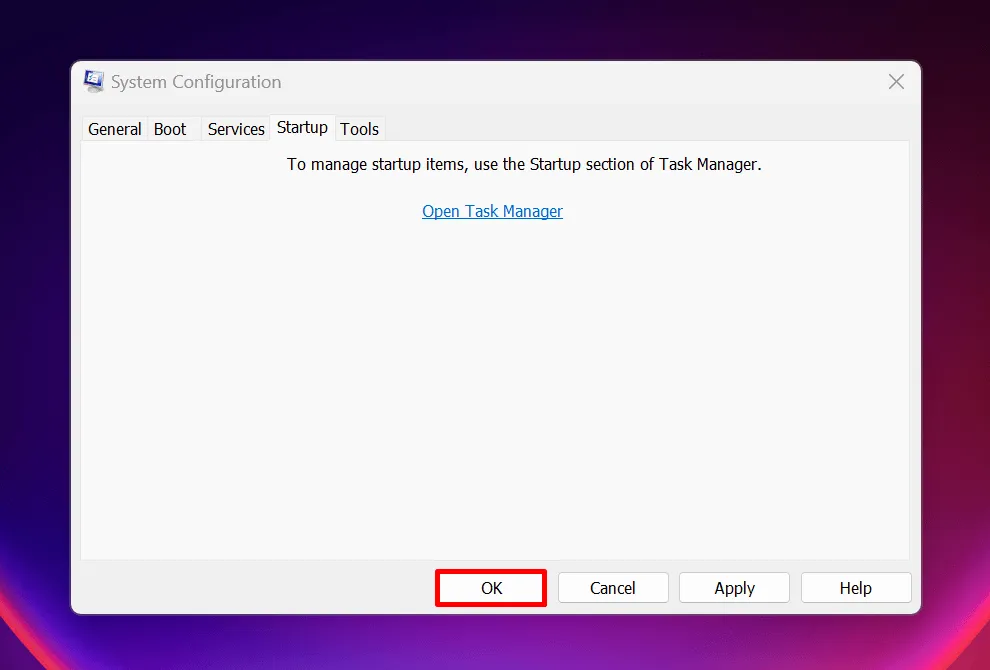
- 重啟你的電腦。
- 您的計算機將在乾淨啟動環境中打開。檢查Shell基礎設施主機是否仍然佔用CPU資源。如果沒有,請一一啟用被禁用的服務。(請記住每次重新啟動電腦。)
- 如果重新啟用其中一項服務時出現問題,請卸載該服務。要退出乾淨啟動環境,請再次打開系統配置(如上所示),然後在“常規”選項卡下選擇“正常啟動”。
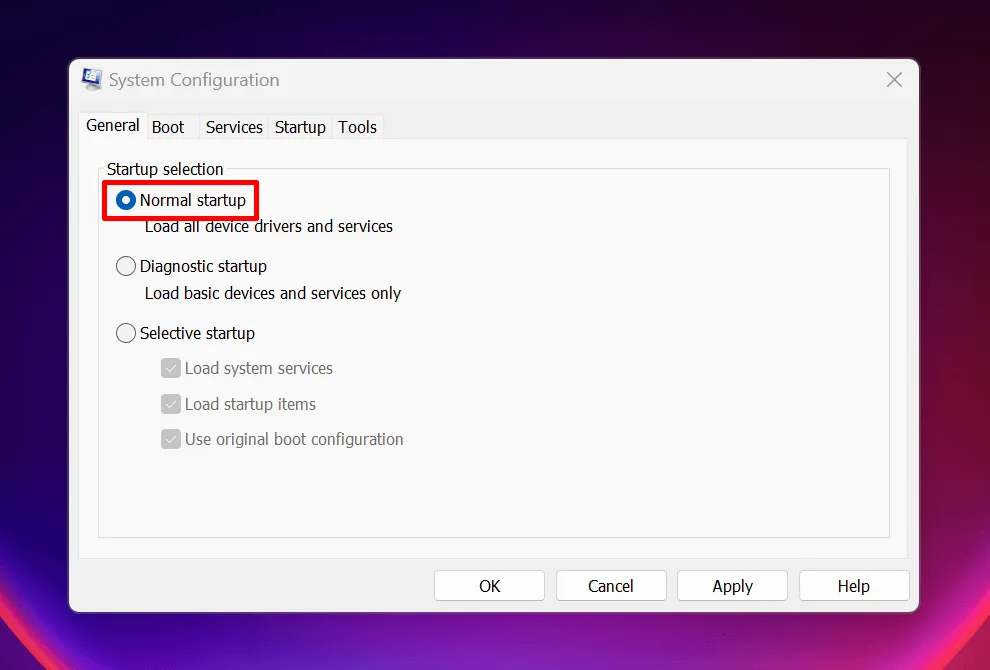
3.保持桌面背景靜態
- 導航至“設置 -> 個性化 -> 背景”。
- 打開“個性化背景”選項中的下拉菜單,然後選擇“圖片”或“純色”。
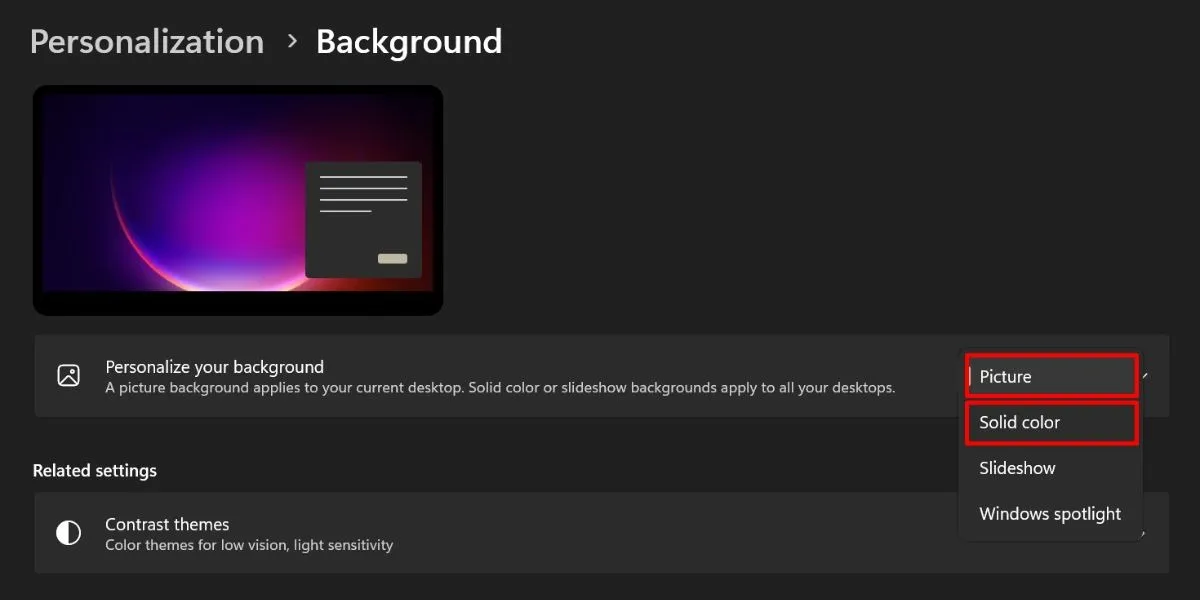
4.更改您的照片查看器應用程序
在 Windows 中使用默認照片應用程序時,Shell 基礎設施主機還與內存洩漏問題相關。該進程過度查詢系統註冊表,導致CPU使用率過高。解決方案是替換默認的照片查看器應用程序:
- 導航至“設置 -> 應用程序 -> 默認應用程序”。
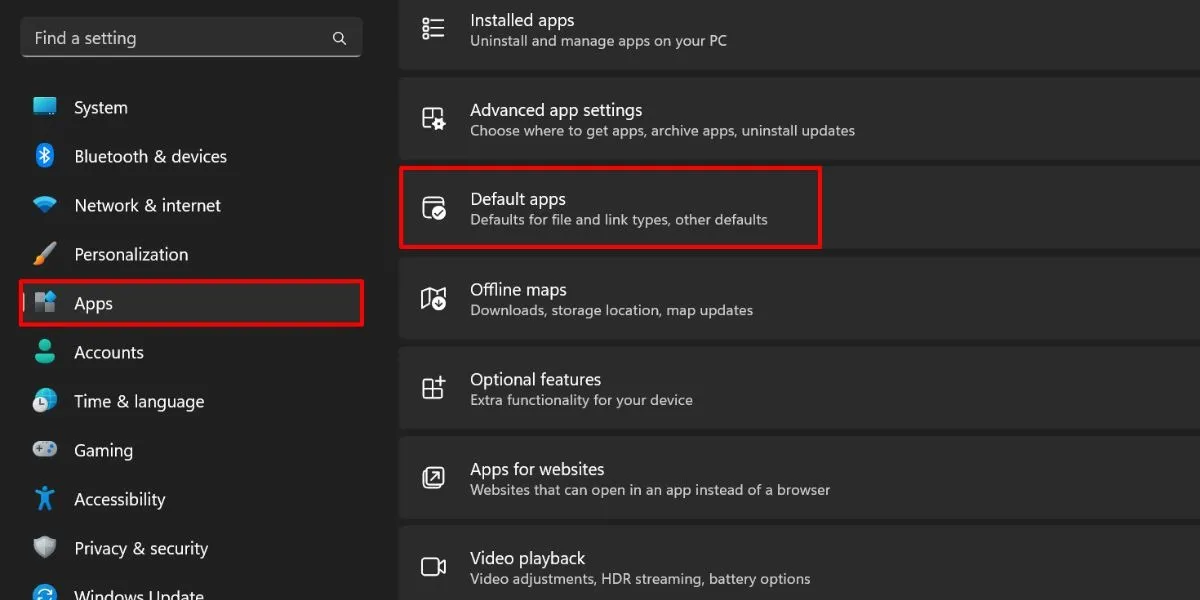
- 在“設置應用程序的默認值”下,在搜索欄中輸入“照片”,然後選擇結果。

- 選擇文件類型,選擇您喜歡的照片查看器,然後單擊“設置默認值”。
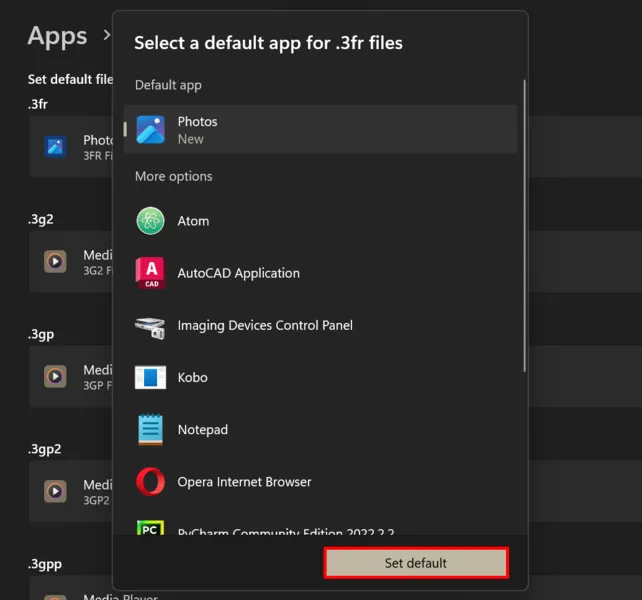
- 對您使用的所有其他文件類型重複上一步。
5. 運行系統維護故障排除程序
如果上述修復均對您不起作用,請嘗試使用系統維護疑難解答。眾所周知,它可以解決 PC 上的許多問題,例如磁盤捲錯誤、桌面快捷方式錯誤,以及 Shell 基礎設施主機 CPU 使用率過高。
- 打開運行實用程序。
- 輸入
%systemroot%\system32\msdt.exe -id MaintenanceDiagnostic,然後單擊“確定”。
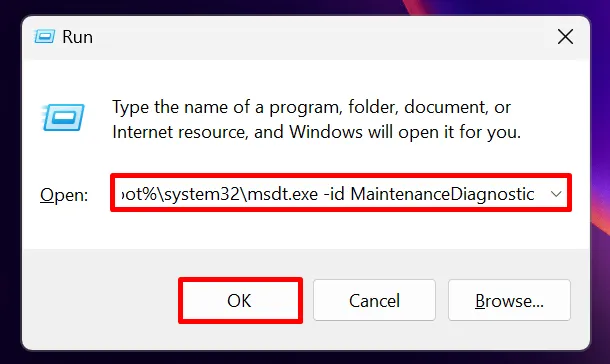
- 在系統維護窗口中,單擊“下一步”。
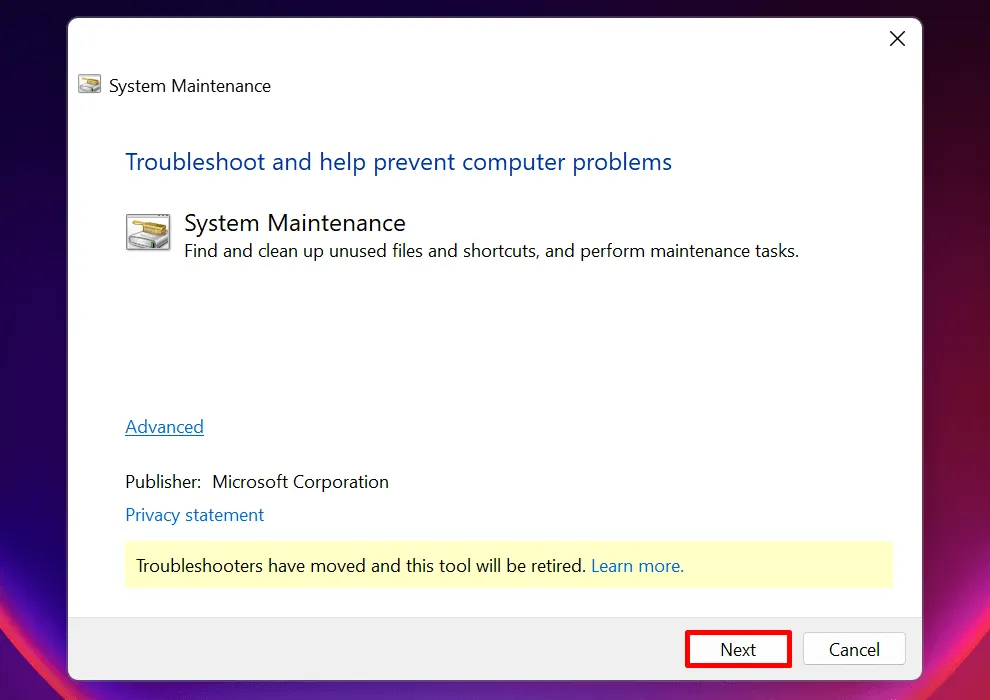
- 該工具將掃描問題並顯示一些步驟來修復檢測到的任何問題。截至撰寫本文時,系統維護故障排除程序仍然有效,但請注意,Microsoft 將在 2024 年之前將其刪除。
修復 CPU 使用問題
有些程序會比其他程序消耗更多的 CPU 容量。但當它們開始佔用您的 PC 資源時,這肯定不是一個好兆頭,就像 Shell 基礎設施主機進程的情況一樣。希望這篇文章中概述的解決方案能夠幫助您消除該問題。
所有圖片和屏幕截圖均由安哥拉公主提供。



發佈留言